Apple WatchのAudibleでiPhoneからオーディオブックをダウンロードする方法!!
Apple Watchでオーディオブックがダウンロードできないんだが?
Apple WatchがあればiPhoneがなくてもオーディオブックを聞くことができます。
むしろこのためにApple Watchを買ったみたいなところがあるんですが、どうも2023年の1月くらいのアップデートからiPhone用のAudibleアプリから「Watchに同期」の項目がなくなったようで、わざわざiPhoneを持ち歩かないとオーディオブックが聞くことができなくなっていました。
Audibleはオフライン再生できるって言ってるんだが?
しかしながらAudibleのページを見るとオフライン再生可能と書いてあり、ヘルプページによるとストリーミング再生していればダウンロードされる、とある。
Apple WatchでAudibleアプリを開き、「ライブラリー」に移動します。
ダウンロードしたいタイトルをタップしてください。
タイトルをストリーミング再生で聴きながら、同時にダウンロードが開始されます。
https://help.audible.co.jp/s/article/apple-watch%E3%81%AB%E3%82%AA%E3%83%BC%E3%83%87%E3%82%A3%E3%82%AA%E3%83%96%E3%83%83%E3%82%AF%E3%82%92%E3%83%80%E3%82%A6%E3%83%B3%E3%83%AD%E3%83%BC%E3%83%89%E3%81%99%E3%82%8B%E6%96%B9%E6%B3%95%E3%82%92%E6%95%99%E3%81%88%E3%81%A6%E3%81%8F%E3%81%A0%E3%81%95%E3%81%84
しかし、全然追加されない。調べても古いやりかた「Watchに同期」しろばっかりで全然役に立たない。
が、なんとかやり方を見つけました。
Apple WatchのAudibleでiPhoneからオーディオブックをダウンロードする方法の結論
Apple WatchのAudibleアプリを使って、iPhoneからオーディオブックをダウンロードし、iPhoneがなくてもオフラインで再生するにはApplewatch側でオーディオブックを長押し!!
必要なもの
- iPhone
- Apple Watch
- Audibleアプリ(iPhoneとApple Watchにインストール済み)
手順
1.iPhoneのAudibleでオーディオブックをダウンロードする
まず、iPhoneのAudibleアプリを開き、ダウンロードしたいオーディオブックを選択し、ダウンロードをします。ダウンロードが完了するまで待ちます。
2.Apple Watchのオーディブルで更新を押す
次に、Apple WatchのAudibleアプリを開き、画面をいっちばん下にスワイプして更新を行ってください。これがオーディオブックが多いとかなりスクロールしないと一番下までたどり着かないんでしんどいです。更新を押すとiPhoneでダウンロードしたオーディオブックが表示されます。
3.Apple WatchのAudibleでダウンロードしたいオーディオブックを長押ししてダウンロードボタンを押す
Apple WatchのAudibleアプリでダウンロードしたいオーディオブックを見つけたら、長押しします。表示されるダウンロードボタンを押してください。これにより、Apple Watchにオーディオブックがダウンロードされます。
4.ダウンロードが完了するまでiPhoneのAudibleはひらいておく
Apple Watchへのダウンロード中、iPhoneのAudibleアプリを開いたままにしておいてください。ダウンロードが完了したら、iPhoneがなくてもApple Watchでオフライン再生が可能になります。
まとめ
これでiPhoneからApple WatchのAudibleアプリにオーディオブックをダウンロードし、iPhoneがなくてもオフラインで再生することができます。
なーんかいろんなところがイケてないつくりです。